सामग्री तालिका
के तपाइँ ती अनन्त iOS अद्यावधिकहरू थाहा छ जुन तपाइँको आईफोनमा थप ठाउँ लिनु बाहेक सामान्य रूपमा केहि परिवर्तन हुँदैन? ठिक छ, तिनीहरूले गरेका सूक्ष्म परिवर्तनहरूमध्ये एउटा तस्बिर फाइलहरू तपाईंको फोनमा भण्डारण गर्ने तरिका हो।
तपाईंको iPhone iOS 11 वा पछिको संस्करणमा अद्यावधिक गरेपछि, हामीमध्ये अधिकांशले iPhone मा खिचिएका तस्बिरहरू मानक JPG ढाँचाको सट्टा HEIC ढाँचामा बचत गरियो।

HEIC फाइल के हो?
HEIC भनेको उच्च दक्षता छवि कोडिङ हो, जुन HEIF छवि ढाँचाको एप्पलको संस्करण हो। एप्पलले यो नयाँ फाइल ढाँचा प्रयोग गर्न सुरु गर्नुको कारण यो हो कि यसमा छविहरूको मूल गुणस्तर कायम राख्दा उच्च कम्प्रेसन दर छ।
सामान्यतया, जब JPEG छविले तपाईंको फोनको मेमोरीको 4 MB लिन्छ, HEIC छविले त्यसको आधा मात्र लिन्छ। यसले तपाईंको एप्पल उपकरणहरूमा मेमोरी स्पेसको भार बचत गर्नेछ।
HEIC को अर्को विशेषता यो हो कि यसले 16-बिट गहिरो रङ छविहरूलाई पनि समर्थन गर्दछ, जुन iPhone फोटोग्राफरहरूको लागि खेल-परिवर्तक हो।
यसको मतलब यो हो कि अहिले खिचिएका कुनै पनि सूर्यास्त तस्बिरहरूले आफ्नो मौलिक जीवन्तता कायम राख्नेछ, पुरानो JPEG ढाँचाको विपरीत जसले 8-बिट क्षमताको कारण छविको गुणस्तर घटाउँछ।
यद्यपि, यो नयाँ फोटो ढाँचाको नकारात्मक पक्ष यो हो कि धेरै प्रोग्रामहरू, कुनै पनि विन्डोज अपरेटिङ सिस्टम सहित, यो फाइल ढाँचालाई अझै समर्थन गर्दैन।
JPG फाइल के हो?
JPG (वा JPEG) मूल मध्ये एक होमानकीकृत छवि ढाँचाहरू। यो सामान्यतया छवि सङ्कुचन को लागी एक विधि को रूप मा प्रयोग गरिन्छ, विशेष गरी डिजिटल फोटोग्राफी को लागी। किनभने यो फाइल ढाँचा लगभग हरेक उपकरणसँग उपयुक्त छ, तपाईंको छविहरूलाई JPG मा रूपान्तरण गर्नाले तपाईंले सामान्यतया जस्तै कुनै पनि सफ्टवेयरको साथ आफ्नो फोटोहरू प्रयोग गर्न सक्नुहुन्छ भन्ने हो।
एक चयनयोग्य ट्रेडअफलाई अनुमति दिँदै, कम्प्रेसनको डिग्री समायोजन गर्न सकिन्छ। भण्डारण आकार र छवि गुणस्तर बीच। यद्यपि, कहिलेकाहीँ तपाईंको छविको गुणस्तर र फाइल साइजमा सम्झौता हुन सक्छ, यसले ग्राफिक डिजाइनरहरू र कलाकारहरूका लागि झन्झट बनाउँछ।
कसरी म्याकमा HEIC लाई JPG मा रूपान्तरण गर्ने
विधि १: पूर्वावलोकन एप मार्फत निर्यात गर्नुहोस्
- व्यावसायिक: कुनै पनि तेस्रो-पक्ष एप/उपकरणहरू डाउनलोड वा प्रयोग गर्न आवश्यक छैन।
- विपक्ष: तपाईंले एक पटकमा एउटा छवि मात्र रूपान्तरण गर्न सक्नुहुन्छ।
पूर्वावलोकन नबिर्सनुहोस्, अर्को अचम्मको एप जुन तपाईंले HEIC सहित JPG मा कुनै पनि छवि ढाँचामा रूपान्तरण गर्न प्रयोग गर्न सक्नुहुन्छ। यसलाई कसरी गर्ने भन्ने यहाँ छ:
चरण 1: HEIC फाइल पूर्वावलोकन एपसँग खोल्नुहोस्, शीर्ष बायाँ कुनामा, मेनुमा क्लिक गर्नुहोस् फाइल > निर्यात गर्नुहोस् ।
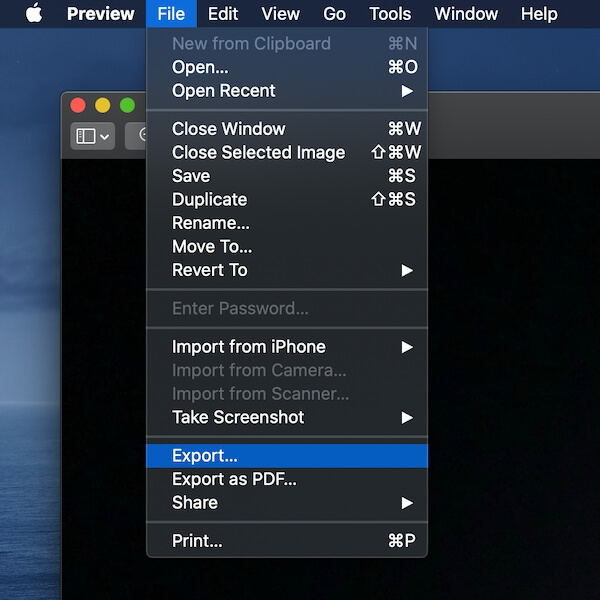
चरण 2: नयाँ विन्डोमा, तपाईंको फाइल बचत गर्न गन्तव्य फोल्डर छनोट गर्नुहोस्, त्यसपछि आउटपुट ढाँचा लाई "JPEG" (पूर्वनिर्धारित रूपमा) मा परिवर्तन गर्नुहोस्। , यो HEIC हो)। जारी राख्न बचत गर्नुहोस् बटन थिच्नुहोस्।

त्यसै भयो। तपाईंले आउटपुट गुणवत्ता परिभाषित गर्न सक्नुहुन्छ साथै उही विन्डोमा फाइल आकार पूर्वावलोकन गर्नुहोस्।
विधि 2: अनलाइन रूपान्तरण उपकरण प्रयोग गर्नुहोस्
- लाभ: होइनकुनै पनि एपहरू डाउनलोड गर्न वा खोल्न आवश्यक छ, केवल आफ्नो छवि फाइलहरू अपलोड गर्नुहोस् र तपाईं जान तयार हुनुहुन्छ। र यसले एक पटकमा ५० तस्बिरहरू रूपान्तरण गर्न समर्थन गर्दछ।
- विपक्ष: मुख्यतया गोपनीयता चिन्ताहरू। साथै, छविहरू अपलोड गर्न र डाउनलोड गर्नका लागि राम्रो इन्टरनेट जडान चाहिन्छ।
अनलाइन छवि रूपान्तरण उपकरणहरू जस्तै जसले तपाईंलाई PNG लाई JPEG मा रूपान्तरण गर्न अनुमति दिन्छ, त्यहाँ HEIC लाई JPG मा परिवर्तन गर्नका लागि त्यस्ता उपकरणहरू पनि उपलब्ध छन्। राम्रो।

HEICtoJPEG साइटको नाम जत्तिकै सीधा छ। जब तपाइँ तपाइँको Mac मा वेबसाइट प्रविष्ट गर्नुहुन्छ, केवल HEIC फाइलहरू तान्नुहोस् जुन तपाइँ बक्समा रूपान्तरण गर्न चाहानुहुन्छ। त्यसपछि यसले तपाईंको HEIC तस्बिरहरू प्रशोधन गर्नेछ र तिनीहरूलाई JPEG छविहरूमा रूपान्तरण गर्नेछ।

तपाईंले आफ्नो म्याकमा फेरि JPG मा रूपान्तरण गरिसकेपछि तपाईंका फोटोहरू हेर्न र बचत गर्न सक्षम हुनुहुनेछ।
यो वेब उपकरणले एक पटकमा 50 तस्बिरहरू अपलोड गर्न अनुमति दिन्छ।
FreeConvert को HEIC to JPG अर्को सरल उपकरण हो जसले HEIC छविहरूलाई JPG मा सजिलै रूपान्तरण गर्न सक्छ। उच्च गुणस्तरमा। केवल आफ्नो HEIC फाइलहरू तान्नुहोस् र ड्रप गर्नुहोस् र "JPG मा रूपान्तरण गर्नुहोस्" मा क्लिक गर्नुहोस्।

तपाईँ या त JPG फाइलहरू छुट्टै डाउनलोड गर्न सक्नुहुन्छ वा ती सबैलाई ZIP फोल्डरमा प्राप्त गर्न "सबै डाउनलोड गर्नुहोस्" बटनमा क्लिक गर्नुहोस्। यो उपकरण धेरै वैकल्पिक उन्नत सेटिङहरूसँग पनि आउँछ जसले तपाईंलाई आफ्नो आउटपुट JPG छविहरू पुन: आकार वा कम्प्रेस गर्न अनुमति दिन्छ।
विधि 3: iMazing HEIC कन्भर्टर
- प्रो: फाइलहरूको ब्याच रूपान्तरण गर्नुहोस् एक पटक, राम्रोJPG गुणस्तर।
- खराब: यसलाई आफ्नो म्याकमा डाउनलोड र स्थापना गर्न आवश्यक छ, आउटपुट प्रक्रिया अलि समय खपत हुन सक्छ।
iMazing (समीक्षा गर्नुहोस् ) म्याकको लागि पहिलो तर नि:शुल्क डेस्कटप एप हो जसले तपाईंलाई फोटोहरूलाई HEIC बाट JPG वा PNG मा रूपान्तरण गर्न अनुमति दिन्छ।
चरण 1: तपाईंको म्याकमा एप डाउनलोड गर्नुहोस्, तपाईंले यसलाई सुरु गर्दा तपाईंलाई यो पृष्ठमा निर्देशित गरिनेछ। .

चरण २: तपाईंले यो पृष्ठमा रूपान्तरण गर्न चाहनुभएको कुनै पनि HEIC फाइलहरू (वा HEIC फोटोहरू भएका फोल्डरहरू) तान्नुहोस्। त्यसपछि तल बायाँमा आउटपुट ढाँचा चयन गर्नुहोस्।
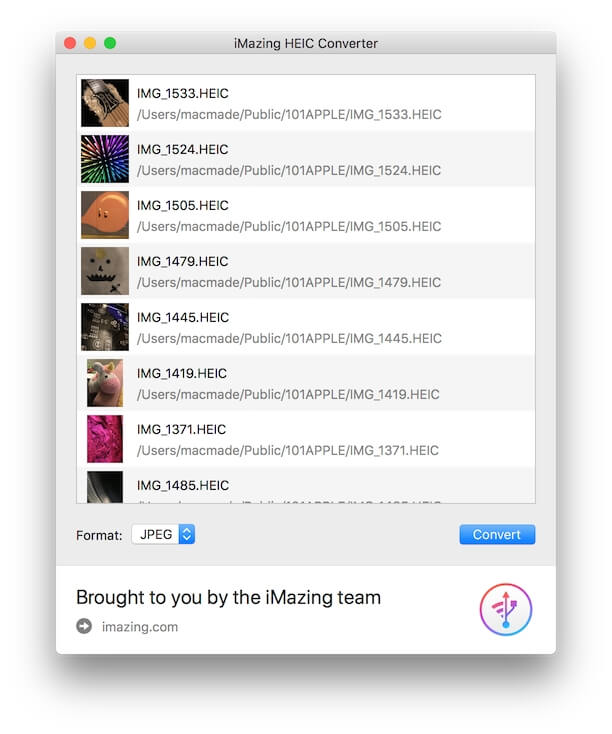
चरण 3: चयन गर्नुहोस् रूपान्तरण र एउटा स्थान छान्नुहोस् जहाँ तपाईं नयाँ JPEG फाइलहरू बचत गर्न चाहनुहुन्छ। यदि तपाइँ एक पटकमा धेरै फाइलहरू रूपान्तरण गर्दै हुनुहुन्छ भने यसले केही समय लिन सक्छ।

चरण 4: एक पटक प्रक्रिया पूरा भएपछि, तपाइँले तपाइँका फाइलहरू उपयुक्त JPEG ढाँचामा प्राप्त गर्नुहुनेछ। यस बीचमा, तपाईंले आउटपुट फाइल गुणस्तर परिभाषित गर्न iMazing एप भित्र प्राथमिकताहरू समायोजन गर्न सक्नुहुन्छ।

तल रेखा: यदि तपाईं धेरै HEIC फाइलहरूलाई JPEG मा रूपान्तरण गर्न खोज्दै हुनुहुन्छ भने, iMazing सबै भन्दा राम्रो समाधान हो।
Final Words
हामीलाई यो नयाँ छवि ढाँचा थाहा पाउनु अचम्मको कुरा हो - Apple पछि HEIC ले iOS 12 मा पूर्वनिर्धारित छवि ढाँचालाई "चुपचाप" परिवर्तन गर्यो। अपडेट गर्नुहोस्, प्रयोगकर्ताहरूसँग हामीले बचत गर्न चाहने छवि प्रकारहरूमा धेरै विकल्पहरू छैनन्। एक HEIC फाईलमा यसको फाइदाहरू छन् तर यसको विपक्ष पनि अलि कष्टप्रद छन्, विशेष गरी यदि तपाइँसँग आईफोन फोटोहरूसँग सम्झौता गर्न आवश्यक छ भने।म्याक मेसिन।
भाग्यवश, तपाईले एक पटकमा कति तस्बिरहरू रूपान्तरण गर्न चाहनुहुन्छ भन्ने आधारमा HEIC लाई JPG मा रूपान्तरण गर्ने धेरै तरिकाहरू छन्। पूर्वावलोकन एउटा अन्तर्निर्मित अनुप्रयोग हो जसले तपाईंलाई सेकेन्डमा धेरै छविहरू रूपान्तरण गर्न अनुमति दिन्छ, अनलाइन रूपान्तरण उपकरणहरू प्रयोग गर्न सजिलो छ, र यदि तपाईं फाइलहरूको ब्याच रूपान्तरण गर्न चाहनुहुन्छ भने iMazing पनि राम्रो विकल्प हो।
त्यसोभए कुन तरिकाले तपाईंको लागि उत्तम काम गर्यो? के तपाइँ HEIC लाई JPEG रूपान्तरणको लागि अर्को प्रभावकारी विधि फेला पार्न सक्नुहुन्छ? एक टिप्पणी छोड्नुहोस् र हामीलाई थाहा दिनुहोस्।

